
Daftar Isi:
- Langkah 1: Dapatkan Barang
- Langkah 2: Papan EMG
- Langkah 3: Siapkan Kabel
- Langkah 4: Konektor Daya
- Langkah 5: Pasang Hal
- Langkah 6: Program Arduino
- Langkah 7: Jack Audio
- Langkah 8: Koneksi Terminal
- Langkah 9: Pasang
- Langkah 10: Hubungkan ke Arduino
- Langkah 11: Kekuatan
- Langkah 12: Lebih Banyak Kekuatan
- Langkah 13: Hubungkan Elektroda
- Langkah 14: Pasang Resistor
- Langkah 15: Colokkan Jack
- Langkah 16: Pasang Elektroda
- Langkah 17: Pasangkan
- Langkah 18: Headphone
- Pengarang John Day [email protected].
- Public 2024-01-30 09:54.
- Terakhir diubah 2025-01-23 14:49.

Pengaturan biofeedback ini menggunakan sensor EMG untuk mewakili ketegangan otot sebagai serangkaian bunyi bip dan memungkinkan Anda melatih tubuh untuk menyesuaikan ketegangan otot sesuka hati. Singkatnya, semakin tegang Anda, semakin cepat bunyi bip, dan semakin santai, semakin lambat. Dengan menggunakan perangkat ini, Anda dapat mempelajari cara mengatur tubuh Anda untuk mempercepat dan memperlambat bunyi bip; sehingga meningkatkan dan menurunkan ketegangan otot. Dengan beberapa latihan, Anda akan memiliki pemahaman yang cukup tentang tubuh Anda untuk dapat mengontrol ketegangan otot tanpa menggunakan perangkat. Ini keren karena memungkinkan Anda untuk secara sadar mengontrol bagian tubuh yang biasanya tidak dapat Anda rasakan atau kendalikan dengan mudah.
Saya mengatur milik saya untuk memantau otot-otot di bahu dan leher saya yang bertanggung jawab atas sakit kepala tegang, tetapi Anda dapat menempatkannya di hampir semua kelompok otot. Saya sarankan bereksperimen dengan penempatan sensor dan melihat apa yang mungkin.
Langkah 1: Dapatkan Barang

Anda membutuhkan: - Sensor EMG - Kabel elektroda - Elektroda - Arduino - A +/- Papan suplai teregulasi 5V*** - Header perempuan 3-Pin - Snap baterai 9V - Jack stereo 1/4" - Headphone dengan 1/ Steker 4" - strip terminal bergaya Eropa - kabel penghubung 22awg
***+/-5V adalah kisaran bawah untuk papan sensor. Saya menemukan dua baterai 9V yang dihubungkan secara seri bekerja lebih baik daripada papan ini. Kabel merah tunggal adalah +9V, persimpangan tempat kedua baterai bertemu adalah ground, dan kabel hitam tunggal adalah -9V. Sebagai alternatif, Anda bisa mendapatkan papan mini +/-12v dari Futurlec. Namun, saya belum mencoba ini.
(Harap dicatat bahwa beberapa tautan di halaman ini berisi tautan afiliasi Amazon. Ini tidak mengubah harga barang apa pun yang dijual. Namun, saya mendapat komisi kecil jika Anda mengklik salah satu tautan itu, dan saya menginvestasikan kembali ini uang menjadi bahan dan alat untuk proyek masa depan. Jika Anda menginginkan saran alternatif untuk pemasok suku cadang apa pun, beri tahu saya.)
Langkah 2: Papan EMG



Merakit papan EMG dengan bagian-bagian yang disediakan sesuai label.
Perhatikan bahwa ia datang dengan resistor 5-band dan dibaca secara berbeda dari resistor 4-band pada umumnya.
Langkah 3: Siapkan Kabel



Ambil silet atau benda tajam lainnya dan potong di sekeliling bagian tengah steker kabel untuk memperlihatkan ujung logam. Ulangi ini untuk ketiga kabel.
Langkah 4: Konektor Daya



Solder kabel merah, hijau, dan hitam ke soket 3-pin. Pastikan kabel hitam berada di tengah. Dua kawat lainnya bisa berada di kedua sisi. Setelah selesai, Anda mungkin ingin memperkuat sambungan dengan sedikit lem panas (atau sejenisnya).
Langkah 5: Pasang Hal



Colokkan tiga kabel dari soket ke catu daya +/- 5V sehingga hijau akan menjadi -5V, hitam akan ground, dan merah akan +5V. Colokkan juga kabel snap baterai 9V ke konektor power-in. Pastikan kabel merah mengarah ke pin berlabel "VIN".
Langkah 6: Program Arduino

Program Arduino dengan kode berikut:
/*
EMG Biofeedback Memutar bunyi bip yang sesuai dengan pembacaan yang diterima dari sensor EMG. Semakin tegang otot, semakin panjang nada bip. Berdasarkan dua contoh Arduino oleh Tom Igoe Kode contoh ini ada di domain publik. */ const int analogInPin = A0; // Pin input analog int sensorValue = 0; // nilai yang dibaca dari sensor #define NOTE_C4 262 //mendefinisikan not sebagai melodi C int tengah = NOTE_C4; //mengatur variabel ke tengah C void setup() { // menginisialisasi komunikasi serial pada 9600 bps: Serial.begin(9600); } void loop() { // membaca nilai analog: sensorValue = analogRead(analogInPin); // print hasilnya ke serial monitor: Serial.print("sensor="); Serial.println(Nilai sensor); int noteDuration = (sensorValue); //menyatakan durasi nada adalah nada pembacaan sensor(8, melodi, noteDuration); //memutar not untuk panjang pembacaan sensor pada pin 8 // untuk membedakan not, atur waktu minimum di antara not tersebut. // durasi catatan + 30% tampaknya berfungsi dengan baik: int pauseBetweenNotes = noteDuration * 1.30; delay(jedaAntaraCatatan); // hentikan pemutaran nada: noTone(8); }
Langkah 7: Jack Audio


Hubungkan kedua tab sinyal bersama-sama dan kemudian pasang kabel merah panjang ke salah satunya. Pasang kabel hitam panjang ke terminal yang terhubung ke lug ground bagian dalam.
Langkah 8: Koneksi Terminal



Potong strip terminal bergaya Eropa ke bawah sehingga ada 3 pasang konektor. Pasang elektroda ke satu sisi. Colokkan kabel yang sesuai ke sisi lain. Saya tidak memiliki kabel putih, jadi saya menggunakan warna hijau.
Langkah 9: Pasang


Pada sensor board, tancapkan kabel hijau/putih ke slot header berlabel "M. Mid" Tancapkan kabel merah ke lambat berlabel "M. End" Tancapkan kabel hitam ke slot berlabel "Ref"
Langkah 10: Hubungkan ke Arduino

Hubungkan slot berlabel "Vout" pada papan sensor ke pin analog 0 pada Arduino. Hubungkan ground bersama pada kedua papan.
Langkah 11: Kekuatan

Sambungkan konektor perempuan 3-pin dari papan daya ke papan sensor sedemikian rupa sehingga kabel hijau sejajar dengan -V.
Langkah 12: Lebih Banyak Kekuatan



Dari papan daya, sambungkan +5V dan koneksi ground ke pin yang sesuai pada Arduino. ***Jika Anda menggunakan catu daya alternatif yang lebih besar dari +5V, pastikan untuk menghubungkannya ke jack tegangan masuk pada Arduino.
Langkah 13: Hubungkan Elektroda



Pasang elektroda ke ujung kabel adaptor.
Langkah 14: Pasang Resistor

Pasang resistor 20K ke ujung kabel merah panjang yang ditempelkan ke jack audio. Menambah atau mengurangi nilai akan menentukan volume bunyi bip. Saya tidak akan menguranginya menjadi kurang dari 10K atau akan menjadi terlalu keras dan dapat membahayakan pendengaran Anda.
Langkah 15: Colokkan Jack


Colokkan resistor yang baru saja Anda pasang ke kabel audio ke pin 8 pada Arduino. Tancapkan kabel hitam ke ground.
Langkah 16: Pasang Elektroda


Tempatkan elektroda di sepanjang otot yang ingin Anda pantau. Elektroda hitam adalah referensi dan harus ditempatkan di area yang tidak terpengaruh oleh otot yang Anda coba ukur. Merah harus ditempatkan di ujung otot di dekat tempat melekatnya tendon. Putih harus ditempatkan di tengah otot. Beginilah cara saya meletakkannya di bahu saya untuk memantau ketegangan. Saya mendapat hasil yang sesuai dengan konfigurasi ini.
Langkah 17: Pasangkan

Colokkan baterai Anda untuk menyalakan semuanya.
Langkah 18: Headphone


Pasang headphone. Perhatikan bagaimana Anda dapat menyesuaikan panjang bunyi bip dengan menegangkan dan mengendurkan otot Anda.
Sekarang, Anda dapat melatih diri untuk menghasilkan suara dengan durasi tertentu dengan berkonsentrasi pada kelompok otot tersebut.
Anda juga dapat memantau pembacaan sensor dengan mencolokkan kembali Arduino ke komputer dan menyalakan monitor serial. Pastikan Anda mencabut sumber tegangan eksternal ke Arduino sebelum Anda mencoba ini.

Apakah menurut Anda ini berguna, menyenangkan, atau menghibur? Ikuti @madeineuphoria untuk melihat proyek terbaru saya.
Direkomendasikan:
Sensor Emg DIY Dengan dan Tanpa Pengontrol Mikro: 6 Langkah
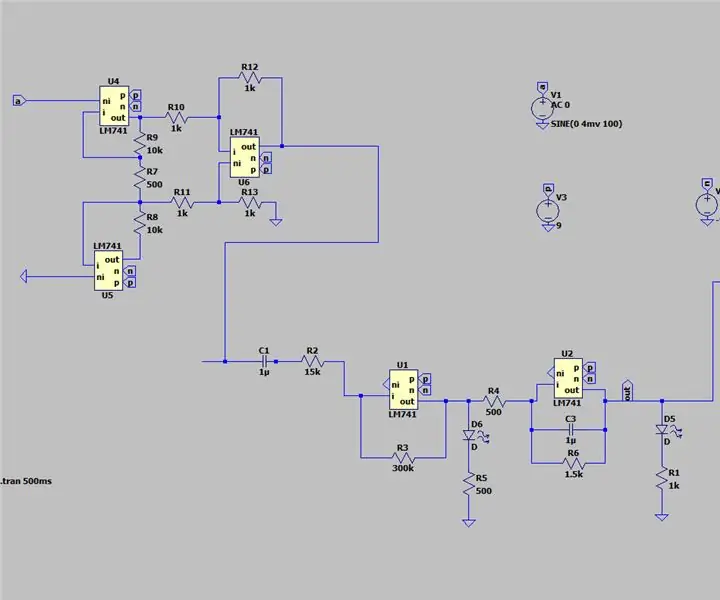
Sensor Emg DIY Dengan dan Tanpa Mikro-kontroler: Selamat datang di platform pembelajaran berbagi pengetahuan. Dalam instruksi ini saya akan membahas cara membuat rangkaian emg dasar dan di balik perhitungan matematis yang terlibat di dalamnya. Anda dapat menggunakan sirkuit ini untuk mengamati variasi denyut nadi otot, kontrol s
Antarmuka Manusia-Komputer: Fungsikan Gripper (dibuat oleh Kirigami) dengan Gerakan Pergelangan Tangan Menggunakan EMG.: 7 Langkah

Antarmuka Manusia-Komputer: Fungsikan Gripper (dibuat oleh Kirigami) oleh Gerakan Pergelangan Tangan Menggunakan EMG.: Jadi ini adalah percobaan pertama saya pada antarmuka manusia-komputer. Saya menangkap sinyal aktivasi otot dari gerakan pergelangan tangan saya menggunakan sensor EMG, memprosesnya melalui python dan arduino dan menggerakkan gripper berbasis origami
Kontrol Tangan Robotik Dengan EMG: 7 Langkah

Kontrol Tangan Robotik Dengan EMG: Proyek ini menunjukkan kontrol tangan robot (menggunakan tangan opensource inMoov) dengan 3 perangkat uECG opensource yang digunakan untuk mengukur dan memproses aktivitas otot (elektromiogram, EMG). Tim kami memiliki cerita panjang dengan tangan dan kendali mereka, dan ini adalah
Mengetik Dengan EMG Menggunakan MyoWare: 8 Langkah

Mengetik Dengan EMG Menggunakan MyoWare: Authors:L. Elizabeth Crawford & Dylan T. VavraPendahuluan:Dalam tutorial ini, kami akan menunjukkan kepada Anda cara membuat sistem elektromiografi (EMG) sederhana di rumah - dengan biaya sekitar $100 - yang akan merasakan aktivasi otot dari permukaan
Bioskop Biofeedback: 7 Langkah

Bioskop Biofeedback: Penulis Proyek Jessica Ann http://www.1nfinitej3ss.com Kolaborator Gregory Hough http://goo.gl/I4yjYI Salud Lopez http://saludlopez.net Pedro Peira http://festimania.comTentang Sistem perekaman video eksperimental yang menghubungkan aplikasi
